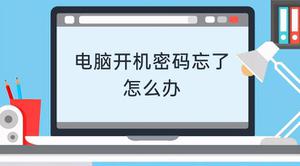如何回滚Xbox控制器固件更新
尽管新的更新带来了更多的安全性和功能,但它们有时可能会破坏您设备的正常运行。如果以游戏控制器(尤其是 Xbox)为例,这很常见。如果您在最近的更新后遇到一些问题,请将您的 Xbox 控制器固件更新回滚到其早期的构建状态。以这种方式进行,您将有足够的时间考虑更新,并且您的控制台在此之前运行良好。
这篇文章解释了在 Windows 电脑 和 Xbox 控制台上恢复或降级 Xbox 控制器固件更新的方法。
何时以及为什么要回滚固件更新?
固件基本上是操作系统运行的源代码。公司更新固件以带来更多功能并解决其先前版本的未决问题。这在大多数情况下都是有效的,因为开发人员在为普通用户发布相同内容之前会执行 Beta 测试。但对于一些用户来说,新的更新可能会让他们陷入一些新的错误,这就是为什么我们需要回滚到之前的固件更新。
现在您知道了原因,让我们看看如何在 Windows 和 Xbox 控制台上回滚固件更新。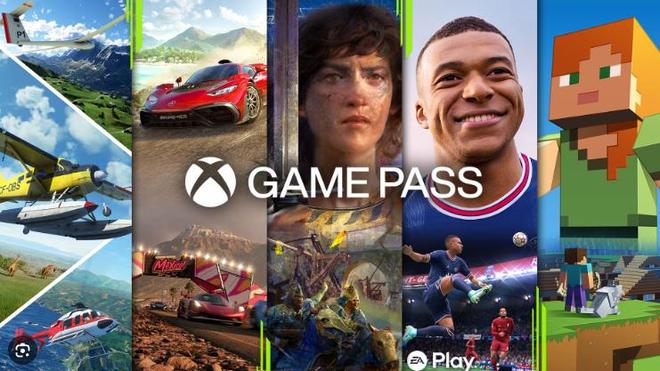
在 Windows 电脑 上回滚 Xbox 控制器固件更新
要将 Xbox 控制器固件更新回滚到其之前的版本,您必须确保满足以下条件。
- 您的设备必须在最新版本的 Windows 11/10上运行。
- 必须在您的计算机上安装 Xbox Accessories 应用程序。您可以在 Win + X > Installed apps 下检查它。
- 蓝牙和 Xbox 控制器驱动程序必须是最新版本。
确保满足上述所有条件后,请按照以下步骤将您的 Xbox 控制器恢复到之前的固件更新。
- 按 Win + E 启动文件资源管理器。
- 在其地址栏上,复制/粘贴以下内容,然后按Enter键。
xboxaccessories://firmwareupdate?legacyDowngrade=true
- 控制器固件还原屏幕随后将在 Xbox Accessories 应用程序中启动。
- 如果这种方式不起作用,请将上述路径复制/粘贴到运行 (Win + R) 上,然后点击OK。
按照打开窗口中的指导进行操作,您将能够将 Xbox 固件恢复到之前的状态。
如何更新 Xbox 控制器和蓝牙驱动程序?
Xbox 控制器和蓝牙设备(如果使用外部设备)必须保持连接到您设备的端口。确保这两件事后,请按照以下步骤检查并将它们更新到最新的驱动程序更新。
- 按 Win + X,然后选择设备管理器。
- 当设备管理器打开时,单击以展开“Xbox 外围设备”部分。您可能会在“系统设备”下方的底部找到它。
- 右键单击 Microsoft Xbox 控制器,然后选择更新驱动程序。
- 单击自动搜索驱动程序。系统将检查可用的更新并安装它们。
- 如果您看到窗口 -“已安装适用于您设备的最佳驱动程序”,请单击“在 Windows Update 上搜索更新驱动程序”。
- 对“蓝牙”和设备管理器 中可用的驱动程序重复上述步骤。
在 Windows 电脑 上成功安装待处理的驱动程序更新后,请按照上述部分了解如何在 Windows 11/10 上返回到较早的 Xbox 固件更新。
在 Xbox 主机上回滚 Xbox 控制器固件更新
要将您的 Xbox 主机恢复到较早的固件更新,请执行以下步骤 –
- 在您的游戏机上,按 Xbox 按钮。这样做将打开“指南”部分。
- 转到配置文件和系统并选择Xbox 助手。
- 接下来导航到Get Help > Help topics > Console & accessories,然后单击Controller。
- 在右窗格中,找到“我的控制器在上次更新后出现连接问题”。
- 找到后,单击它并选择Check controller firmware。
- 接下来将打开 Xbox 控制器固件还原屏幕。
- 从这里选择以前的固件版本,然后按照屏幕上的说明完成此回滚。
我希望您现在能够在您的 Xbox 控制器上返回到较早的固件更新。
哪个更好:Xbox 还是 PS5?
到目前为止,还没有办法在当前的 Xbox 控制器中实现陀螺仪瞄准,而这在 PS5 上非常有用。因此,仅出于这个原因,PS5 DualSense 就优于 Xbox 控制器。等待 Xbox 控制器支持可能在不久的将来出现的运动传感器,然后只有一个人可以比较这两个游戏机。
但是,如果您希望您的控制器功能多样且电池寿命长,您可以选择 Xbox 游戏手柄。所以,这一切都归结为个人喜好以及一个人在他/她的控制器上寻找什么。
以上是 如何回滚Xbox控制器固件更新 的全部内容, 来源链接: www.tmjl8.com/smart/434317.html